很多安装了Windows11系统的朋友反映,电脑开机黑屏没有任何显示,该怎么办?接下来小编就给大家讲一讲升级Win11系统黑屏无显示的解决方法,简单易操作,快来看看吧。

升级Win11系统黑屏无显示的解决方法:
方法一、重启explorer.exe
1、首先我们尝试按下键盘的“Ctrl+Alt+Del”,然后选择“注销”再重启就可以进入系统了。
2、如果注销无效的话,可以选中“任务管理器”。

3、然后点击左上角的“文件”选择“运行新任务”。

4、在新建任务中输入“explorer.exe”勾选下方管理权限,再点击“确定”即可。
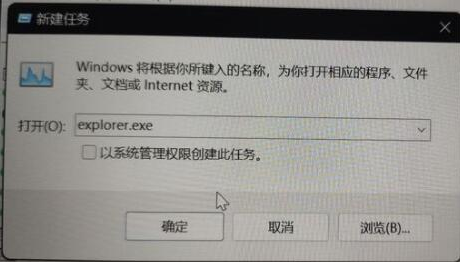
方法二、重装win11系统
1、如果我们黑屏后连任务管理器都调不出来,那就只能重装系统了。(推荐系统之家装机大师)
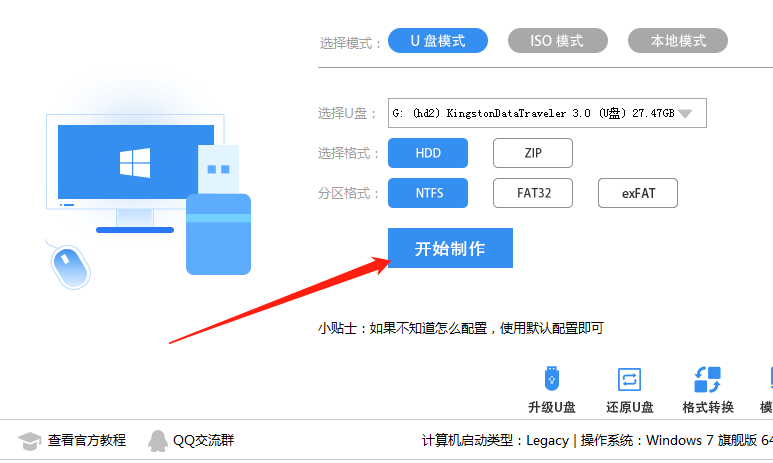
小编推荐:>>电脑常用工具合集<<
以上就是小编给大家分享的升级Win11系统黑屏无显示的解决方法,想要了解更多内容,请关注dwsu.cn,小编会持续为大家更新更多相关攻略。

 微信扫一扫
微信扫一扫 


